
Wprowadzenie do koloru wypełnienia w Photoshopie
W tym artykule dowiemy się, jak wypełnić kolor w Photoshopie ?. Wypełnianie koloru na zdjęciu jest bardzo łatwe w Photoshopie. Niezależnie od używanej wersji i typu programu Photoshop wypełnienie koloru jest łatwe jak wiadomość tekstowa. Do tego potrzeba tylko kilku operacji. Głównie ta operacja służy do zmiany koloru tła obrazu, zwłaszcza zdjęcia w rozmiarze paszportowym. Możemy również zmienić obiekt pierwszego planu, aby dopasować kolor tła, co oczywiście wymaga więcej operacji, aby kolor w 100% pasował do tła. Aby tworzyć atrakcyjne miniatury do filmów na YouTube, banerów, ogłoszeń itp., Tę opcję wypełnienia kolorem można zainwestować. I to również w kilku prostych krokach. Poniższe kroki są zilustrowane zrzutem ekranu z każdej operacji. Przejdźmy więc do kroków związanych z wypełnianiem kolorów.
Jak wypełnić kolor w Photoshopie?
Poniżej znajdują się kroki, aby wypełnić kolor w Photoshopie:
Krok 1: Otwórz Adobe Photoshop na komputerze, a następnie kliknij kartę Plik . Następnie na ekranie pojawi się lista rozwijana. Z rozwijanej listy wybierz Otwórz lub naciśnij klawisz skrótu Ctrl + O bezpośrednio w systemie Windows, aby otworzyć obraz, który chcesz edytować. Zobacz poniższy obrazek, aby zobaczyć proces otwierania obrazu.

Następnie wybierz swoje zdjęcie z katalogu. W tym celu wybrałem obraz bez tantiem.

Krok 2: Tutaj możesz zobaczyć zdjęcie dziewczyny z różowym tłem. Zmieniam kolor tła tego obrazu z różowego na niebieski, wypełniając opcje kolorów. Ponadto musimy zachować wizerunek dziewczyny taki sam, jaki jest. W tym celu należy wybrać część dziewczynki za pomocą narzędzia magicznej różdżki.
Wybierz narzędzie Magiczna różdżka z wymienionych narzędzi pokazanych po lewej stronie strony roboczej Photoshopa lub po prostu naciśnij klawisz W w systemie Windows, jak pokazano na poniższym obrazku.
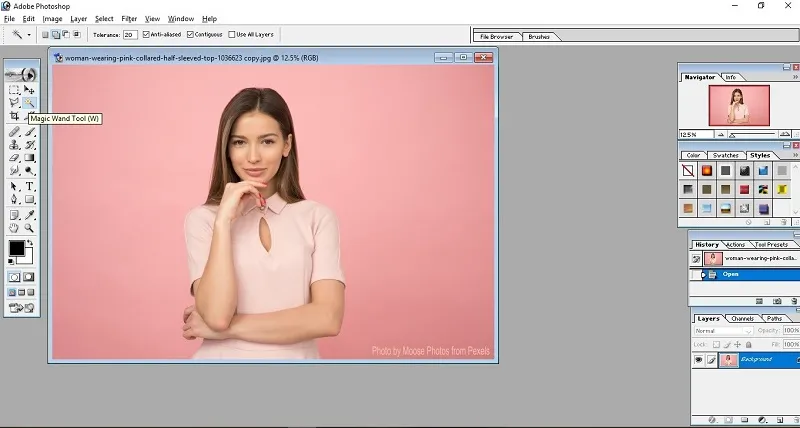
Krok 3: Za pomocą narzędzia magicznej różdżki wybierz tło tej kobiety, po prostu klikając obszar tła, w którym chcesz zastąpić kolor wypełnieniem nowego koloru. Ale wcześniej musisz zdefiniować niektóre parametry. Najpierw kliknij dodaj do wyboru w górnym polu narzędzia różdżki i upewnij się, że tolerancja jest ustawiona na niską wartość, jak pokazano poniżej. Tutaj używam wartości tolerancji jako 10. Niższa wartość tolerancji oznacza, że wybierz tyle mniejszych obszarów i dodajesz wraz z sekcjami. Zawsze lepiej jest użyć małej wartości tolerancji dla łatwego wyboru. Następnie zaznacz pole wygładzone i ciągłe, jak pokazano poniżej. Poprawi to wydajność narzędzia.

Na koniec możesz zobaczyć, że całe tło jest zaznaczone, jak pokazano na obrazku poniżej. Możesz wybrać mniejszą część również poprzez zmniejszenie wartości tolerancji.
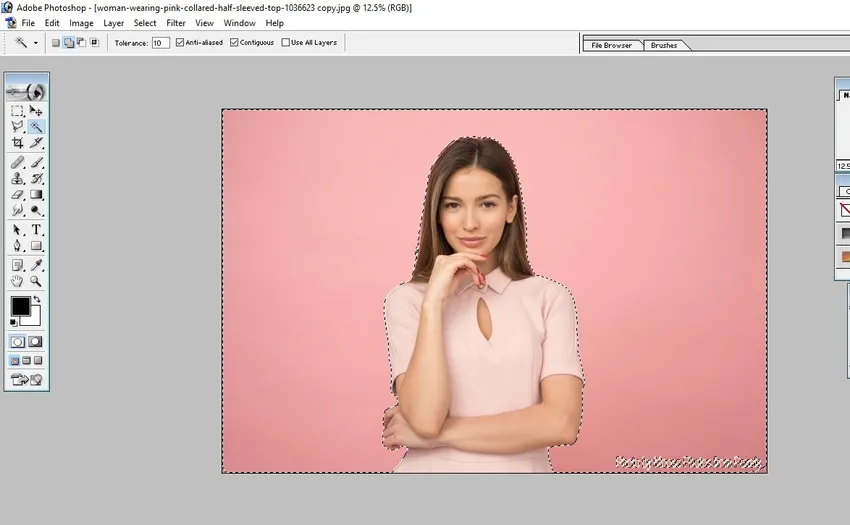
Teraz wybraliśmy całe tło obrazu.
Krok 4: Następnym krokiem jest zmiana koloru tła. Możemy teraz zmienić kolor tła. Wcześniej upewnij się, że zmieniłeś kolor pierwszego planu lub kolor tła na żądany kolor, który chcesz zastąpić opcją koloru wypełnienia.
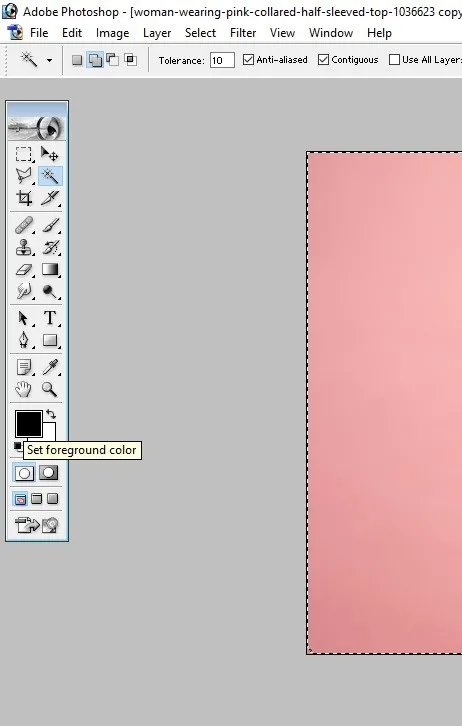
Tutaj wybrałem kolor pierwszego planu i zmieniłem kolor na jasnoniebieski. Następnie naciśnij OK, jak podano na poniższym obrazie.

Krok 5: Przejdź do opcji Edytuj na karcie głównej i wybierz opcję Wypełnij…, aby wypełnić wybrany kolor, jak podano poniżej.
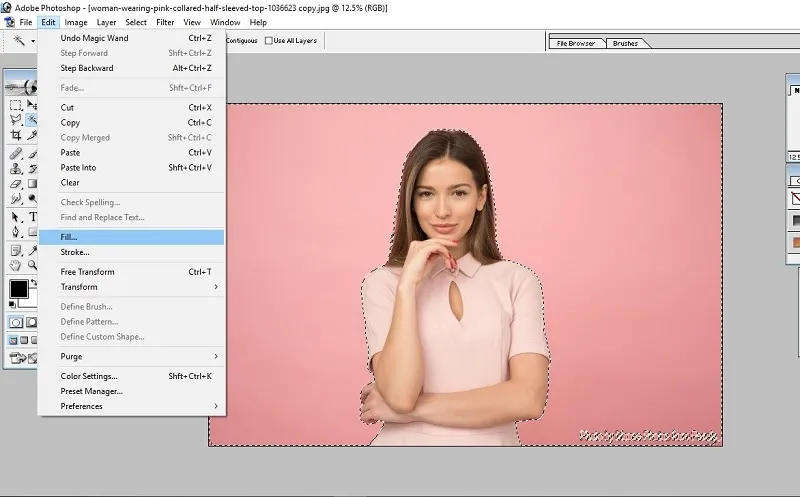
Po wybraniu opcji wypełnienia otworzy się kolejne okno dialogowe. W oknie dialogowym Wypełnienie użyj koloru pierwszego planu (ponieważ zmieniliśmy kolor pierwszego planu zgodnie z krokiem 4. Ale jeśli zmieniłeś kolor tła, wybierz opcję koloru tła). Następnie naciśnij OK, jak pokazano na obrazku poniżej.

Możesz także zmienić tryb mieszania i krycie, jeśli konieczne jest zmniejszenie intensywności koloru. Tutaj zostawiam to z ustawieniami domyślnymi.
Krok 6: Tutaj możesz zobaczyć wynik. Kolor tła został zmieniony na niebieski.
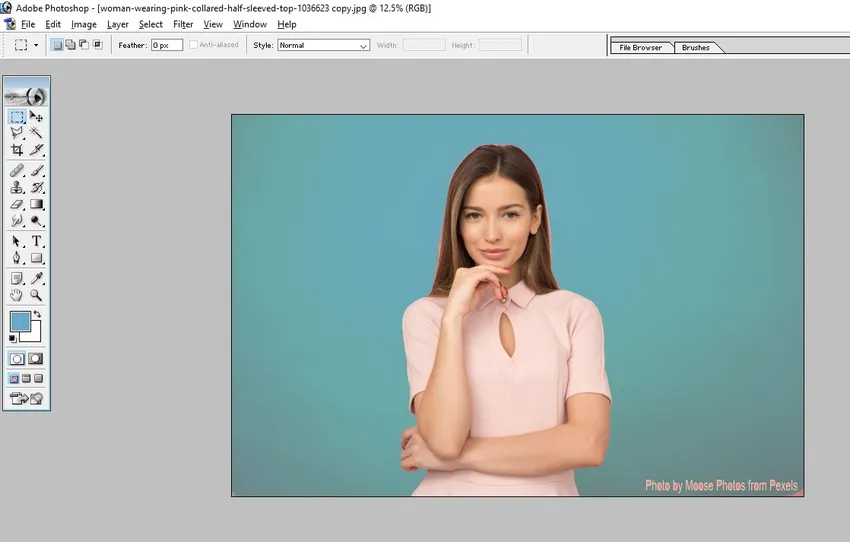
To wszystko. Zapisz zdjęcie z ustawieniami dobrej jakości.
Wniosek
Zmiana koloru tła obrazu za pomocą opcji Kolor wypełnienia jest bardzo łatwą i szybką techniką, którą może wykonać każdy, kto zna podstawy Photoshopa. Ta technika jest powszechną funkcją Adobe Photoshop i bardzo przydatna dla wszystkich. Nauczenie się tych technik może pomóc w przeprowadzeniu podstawowych edycji obrazu bez pomocy profesjonalistów.
Polecane artykuły
To jest przewodnik po wypełnianiu kolorów w Photoshopie ?. Tutaj omawiamy proste, proste kroki, aby wypełnić kolor w Photoshopie. Możesz również przejrzeć nasze inne powiązane artykuły, aby dowiedzieć się więcej -
- Krótki przewodnik po filtrze farb olejnych w Photoshopie
- Narzędzie Gumka tła w Photoshopie
- Co to jest efekt deszczu w Photoshopie?
- Jak korzystać z narzędzia Burn w Photoshopie?